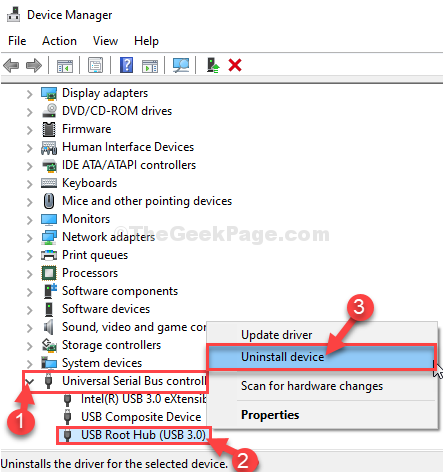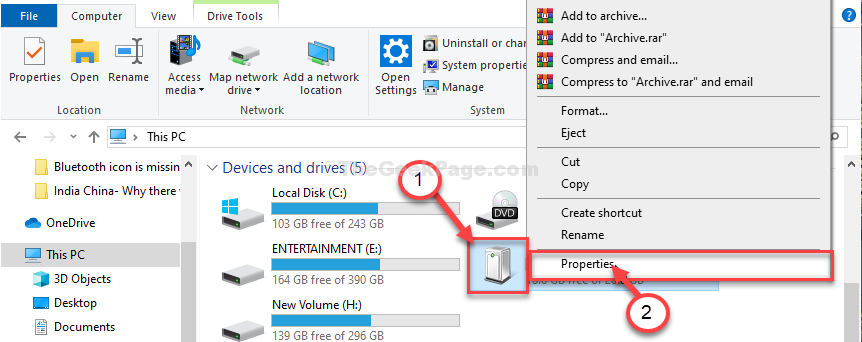Kopeerimis-kleepimise protsess ja kiirus on aastate jooksul järsult paranenud. Kuid mõned selle kopeerimis-kleepimisprotsessiga seotud probleemid pole veel püsivat lahendust leidnud. Üks selline probleem on veaviip "Süsteemiga ühendatud seade ei tööta”, mis kuvatakse failiedastusprotsessi katkemise korral. Tavaliselt kuvatakse see tõrketeade, kui salvestusseade katkeb või sellel pole piisavalt vaba ruumi.
Sisukord
Esialgsed lahendused
1. Ühendage USB-seade teise porti. Kui see näitab samu tulemusi eesmiste portidega, proovige tagumisi.
2. Süsteemi taaskäivitamine ja failiedastuse uuesti proovimine võib selle probleemi lahendada.
Parandus 1 – veenduge, et väline mälu on ühendatud
Mõnikord võib teie kasutatav USB-draiv teie süsteemist lahti saada. Enne jätkamist veenduge, et väline mälu on õigesti ühendatud või mitte.
1. Veenduge, et failiedastusprotsess ei toimu.
2. Järgmisena ühendage see lihtsalt süsteemist lahti.
3. Oodake mõni sekund ja ühendage see uuesti. Seekord võite kaaluda ka selle ühendamist teise pordiga.
4. Kui see on ühendatud, avage File Explorer ja kontrollige, kas see on seal ilmunud või mitte.
Nüüd proovige üle kanda failid, millega teil tekkis probleem.
Parandus 2 – piisavalt vaba ruumi
USB-draiv vajab sujuvaks töötamiseks natuke ruumi. Kontrollige, kas sellel on piisavalt ruumi.
REKLAAM
1. Kui USB on ühendatud, vajutage nuppu Windowsi klahv+E võtmed koos.
2. Avage File Exploreris "See arvuti“. Kontrollige, kas mälupulgal on piisavalt vaba ruumi.
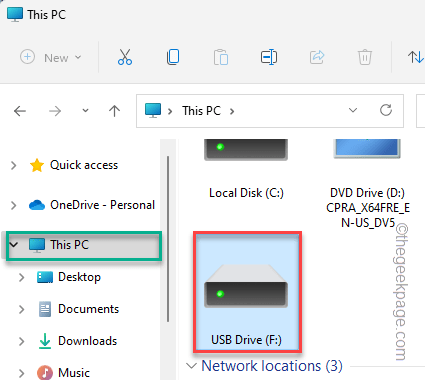
Kui märkate, et vaba ruumi pole piisavalt, peate selle vabastama. Lihtsalt avage draiv ja eemaldage oma süsteemist kõik mittevajalikud üksused ning seejärel proovige uuesti failiedastust.
Parandus 3 – vormindage draiv
Kui draiv on rikutud või vales vormingus, proovige seda vormindada.
MÄRGE –
Enne draivi vormindamist veenduge, et draivis poleks olulisi faile. Enne draivi vormindamist saate oma olulised failid varundada.
1. Avage File Explorer ja puudutage "See arvuti“.
2. Siit leiate kõik teie süsteemiga ühendatud draivid. Paremklõpsake lihtsalt USB-draivi ja puudutage "Vorming“.
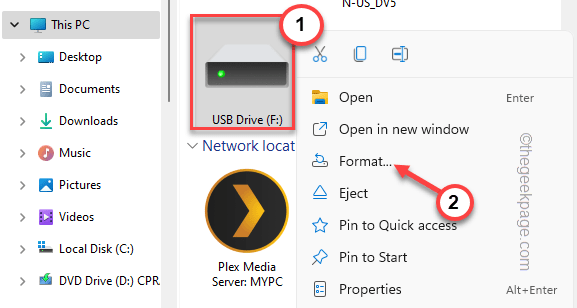
3. Saate valida oma draivi jaoks mis tahes soovitud vormingu rippmenüüst „Failisüsteem:”.
[ Tavaliselt on see üks neist vormingutest NTFS, FAT32, EXT2, EXT3, EXT4, exFAT. ]
4. Lisaks saate jaotusühiku suurust reguleerida rippmenüüst „Jaotusüksuse suurus:”.
5. Vormindamisprotsessi alustamiseks puudutage "Alusta“.
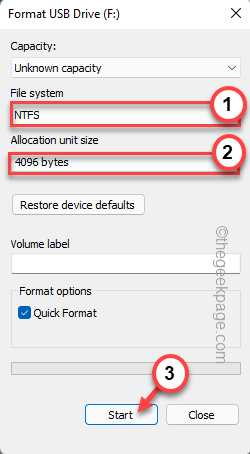
See alustab vormindamisprotsessi.
Parandus 4 – kontrollige SFC ja DISM-i skannimist
Käivitage SFC ja DISM, et kontrollida ja parandada olulisi süsteemifaile.
1. Kõigepealt paremklõpsake ikooni Windowsi võti ja S võti. Lihtsalt puudutage "cmd“.
2. Nüüd lihtsalt parempuudutage nuppu "Käsurida” ja puudutage „Käivitage administraatorina“.

3. Kõigepealt peate läbi viima DISM-i skannimise. Niisiis, kleebi see kood ja vajuta Sisenema.
DISM.exe /Võrgus /Cleanup-image /Restorehealth
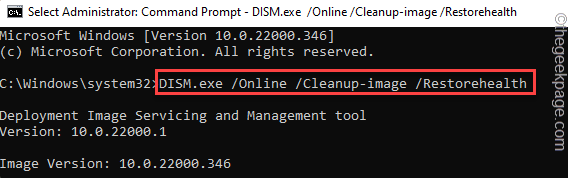
Laske Windowsil protsess lõpule viia.
4. Kui olete DISM-tööriista lõpetanud, kirjutada seda käsku ja vajuta Sisenema SFC skannimise käivitamiseks.
sfc /scannow
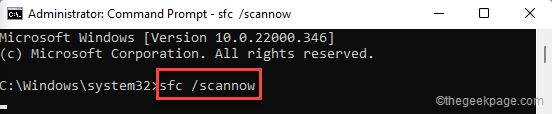
Sulgege käsuviiba aken. Siis Taaskäivita süsteem mõlema skannimise lõpuleviimiseks.
Proovige failid uuesti üle kanda. Seekord tehakse seda ilma täiendavate probleemideta.
Samm 1 - Laadige alla Restoro PC Repair Tool siit
2. samm - Arvutiprobleemide automaatseks otsimiseks ja lahendamiseks klõpsake nuppu Start Scan.